จัดระเบียบหน้าใน PDF ด้วย UPDF
บางครั้งเค้าโครง PDF อาจยุ่งยากกับการจัดรูปแบบรูปร่างต่างๆ บนหน้าต่างๆ หากต้องการนำเสนอเอกสาร PDF อย่างมืออาชีพ คุณต้องหมุนหน้าต่างๆ เพื่อให้ดูเป็นระเบียบ
Windows • macOS • iOS • Android ปลอดภัย 100%
- 1. โหมดการเลือกหลายรายการ
- 2. เลือกหน้า
- 3. แทรกหน้า
- 4. แทนที่
- 5. แยกหน้า
- 6. แยก
- 7. ป้ายชื่อหน้า ลำดับ และขนาด
- 8. หมุนหน้า
- 9. ลบหน้า
- 10. ซูมเข้าและซูมออก
ขั้นแรก ให้คลิกที่ ไอคอน จัดระเบียบหน้าบนแถบเครื่องมือด้านซ้ายเพื่อเข้าถึงเครื่องมือการจัดการหน้า
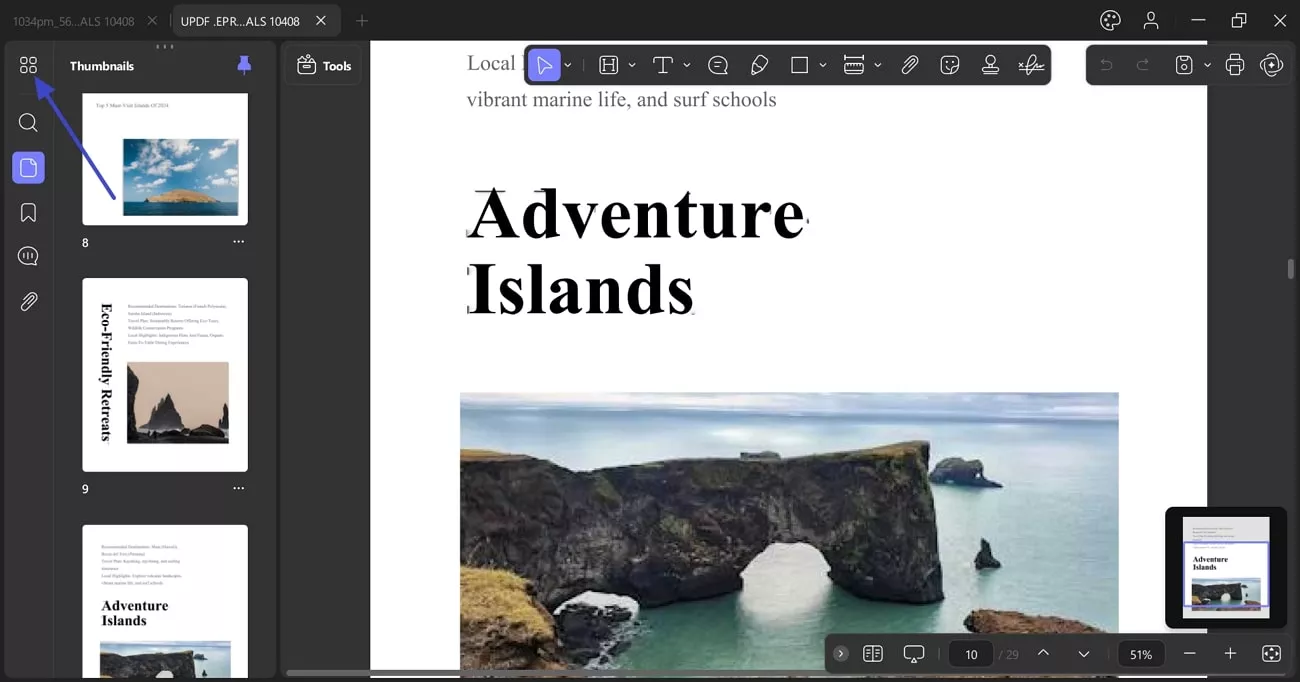
1. โหมดการเลือกหลายรายการ
คุณสามารถสลับคุณลักษณะนี้เพื่อเลือกจำนวนหน้าได้เท่าที่คุณต้องการแก้ไข
- จากหน้าเดียวกัน UPDF มี ไอคอน บวกและลบเพื่อซูมเข้าและออกจากหน้าจอหลัก
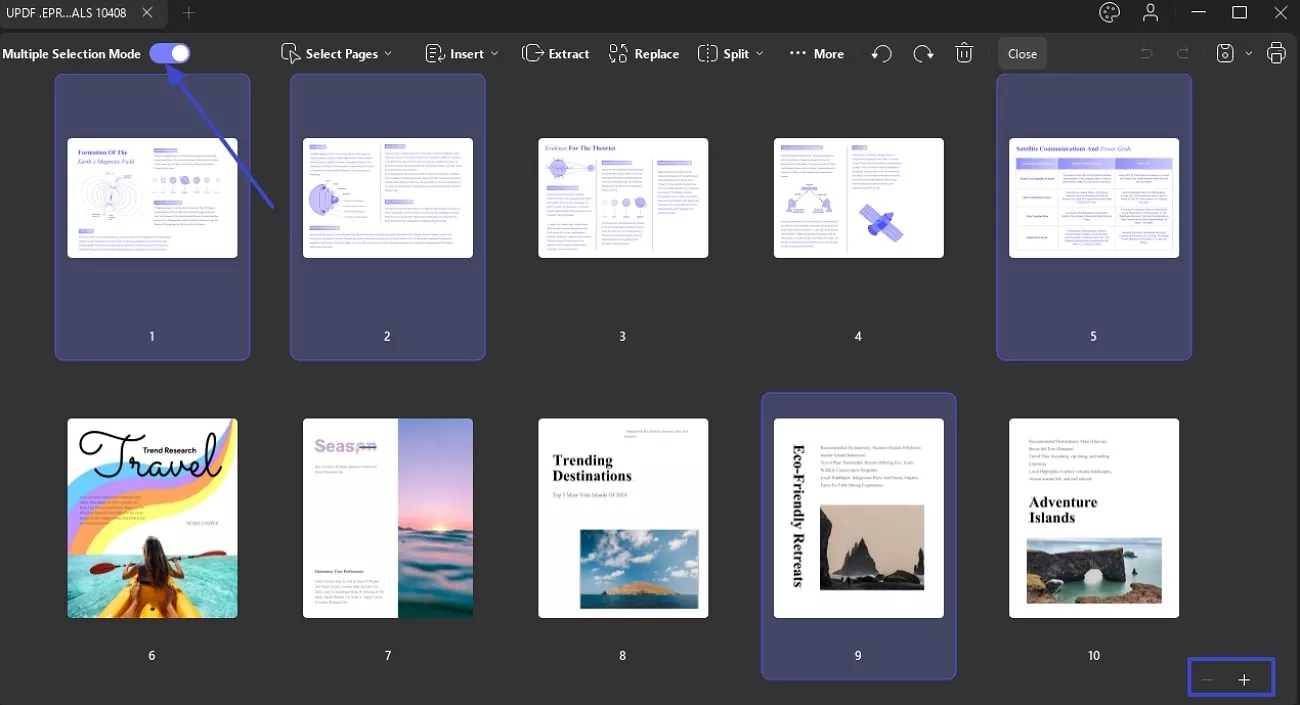
2. เลือกหน้า
UPDF ช่วยให้คุณเลือกหน้าเอกสาร PDF ได้ ไปที่Select Pages (เลือกหน้า) จากด้านบนของหน้าจอ และจะมีตัวเลือก 5 ประการ:
- หน้าคู่:เมื่อเลือกตัวเลือกหน้าคู่คุณสามารถเลือกหน้าคู่สำหรับเอกสารทั้งหมดของคุณได้ในครั้งเดียว จากนั้น คุณสามารถแก้ไขหน้าคู่แต่ละหน้าได้ทีละหน้าโดยเลือก ปุ่ม หมุน คัดลอกและแยกนอกจากนี้ยังช่วยให้คุณลบหน้าที่เลือกเหล่านั้นได้โดยใช้ไอคอนลบ
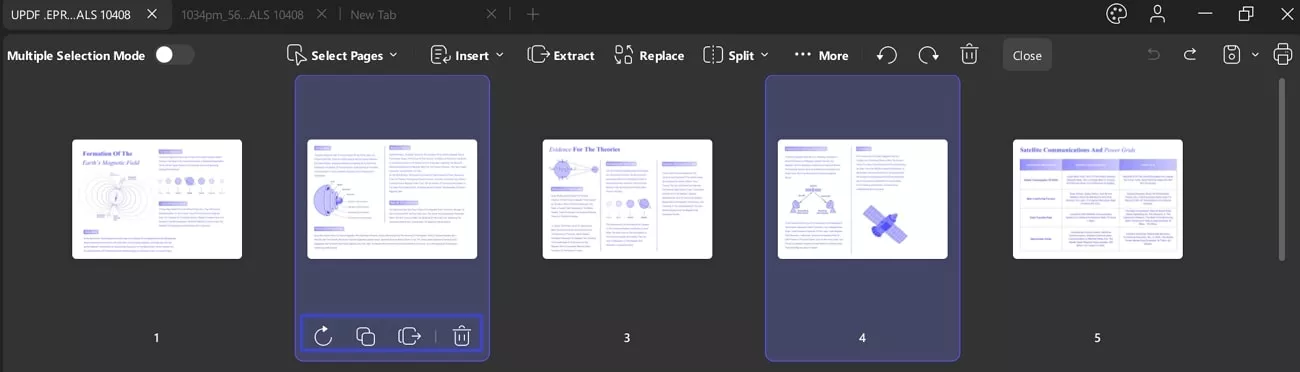
2. หน้า คี่ :จาก ตัวเลือก หน้าคี่ คุณสามารถเลือกหน้าคี่ทั้งหมดของเอกสารได้ด้วยการคลิกเพียงครั้งเดียว นอกจากนี้ คุณยังสามารถแก้ไขหน้าเหล่านี้ได้เช่นเดียวกับหน้าคู่
3. หน้า แนวนอน :ตัว เลือกหน้า แนวนอนจะเน้นเฉพาะหน้าแนวนอนของเอกสารของคุณเท่านั้น
4. หน้า แนวตั้ง :เมื่อเลือก ตัวเลือก หน้าแนวตั้ง คุณสามารถเลือกได้เฉพาะหน้าแนวตั้งของเอกสารเท่านั้น โดยคงหน้าแนวนอนไว้
5. ทุกหน้า:เช่นเดียวกัน หากคุณต้องการเลือกหน้าเอกสารทั้งหมด คุณสามารถใช้ ตัวเลือก ทุกหน้าได้
6. หากคุณต้องการเลือกหน้าอื่นนอกเหนือจากตัวเลือกนี้ จะมีแถบข้อความให้คุณสามารถพิมพ์หมายเลขหน้าใดๆ ด้วยตนเองได้
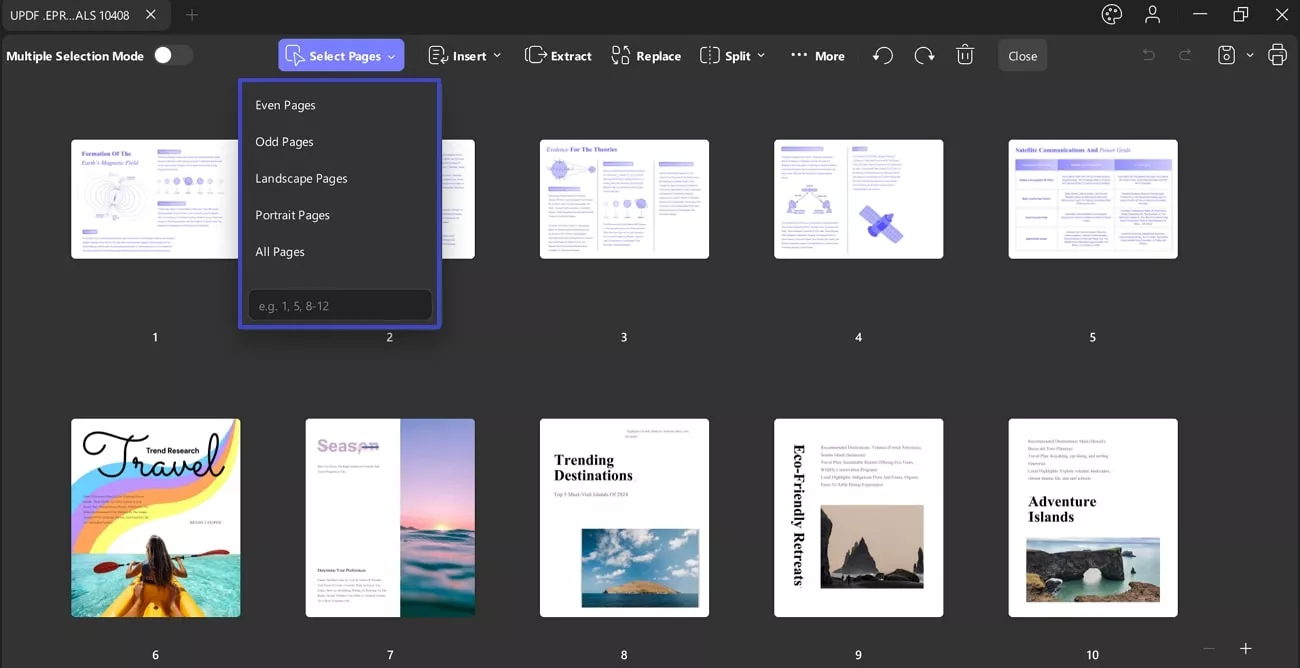
3. แทรกหน้า
UPDF ช่วยให้คุณแทรกหน้าลงในเอกสาร PDF ได้ ไปที่ ตัวเลือก แทรกบนแถบเครื่องมือจัดการหน้า และจะมีตัวเลือก 5 ประการดังนี้:
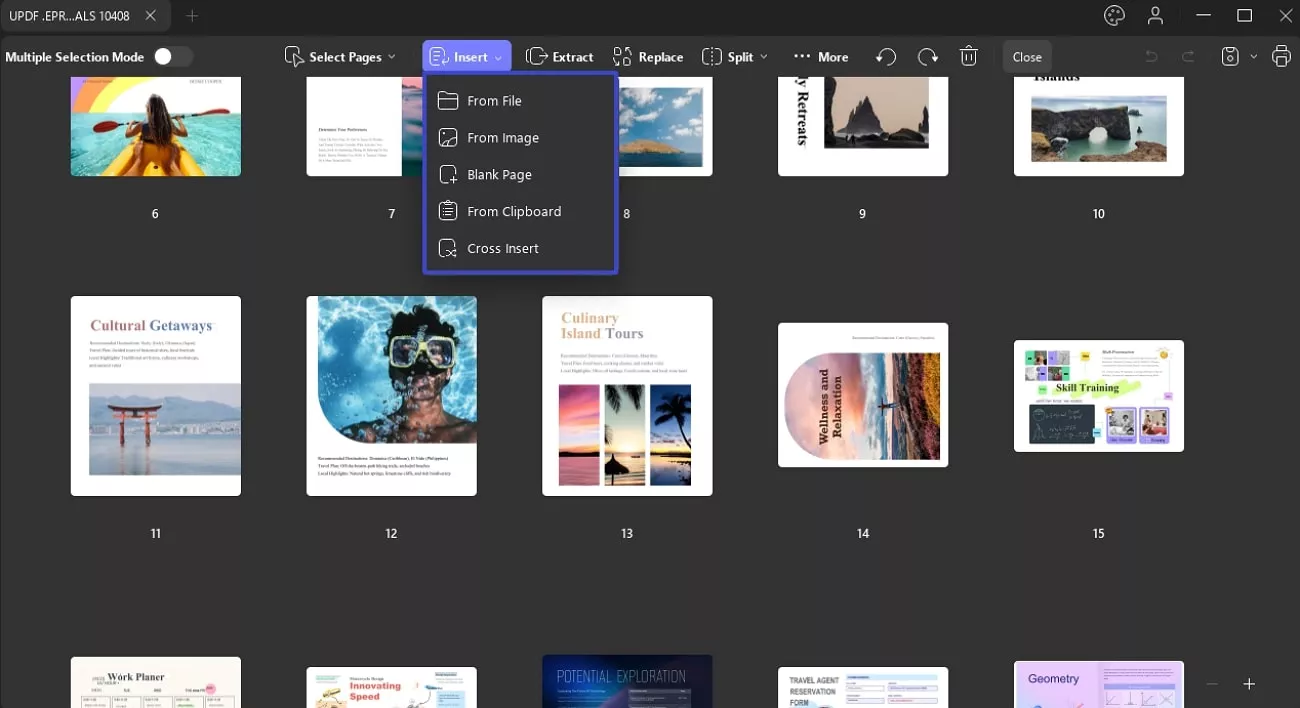
- จากไฟล์ : เมื่อเลือกตัวเลือก ' แทรกจากไฟล์ ' คุณสามารถเลือก PDF อื่นและแทรกหน้าทั้งหมดหรือช่วงหน้าเฉพาะลงในเอกสารปัจจุบันของคุณ นอกจากนี้ คุณยังสามารถระบุตำแหน่งที่จะแทรกหน้าเหล่านี้ได้: ที่จุดเริ่มต้น จุดสิ้นสุด หรือก่อนหรือหลังหน้าเฉพาะ
- จากรูปภาพ:คุณสามารถใช้ ตัวเลือก จากรูปภาพเพื่อเพิ่มรูปภาพได้โดยคลิก ปุ่ม เลือกไฟล์คุณสามารถปรับแต่งขนาดหน้า และ ขนาดไฟล์จากหน้าจอป๊อปอัปการแทรกรูปภาพได้ตัว เลือก นี้ช่วยให้คุณเปิดใช้งานหรือปิดใช้งาน ตัวเลือก หน้าแรก หน้าสุดท้าย และ กำหนดเองได้ UPDF ช่วยให้คุณเปิดใช้งานหรือปิดใช้ งานตัวเลือก ก่อนและหลังจาก ตัวเลือก ตำแหน่งเพื่อแทรกรูปภาพ
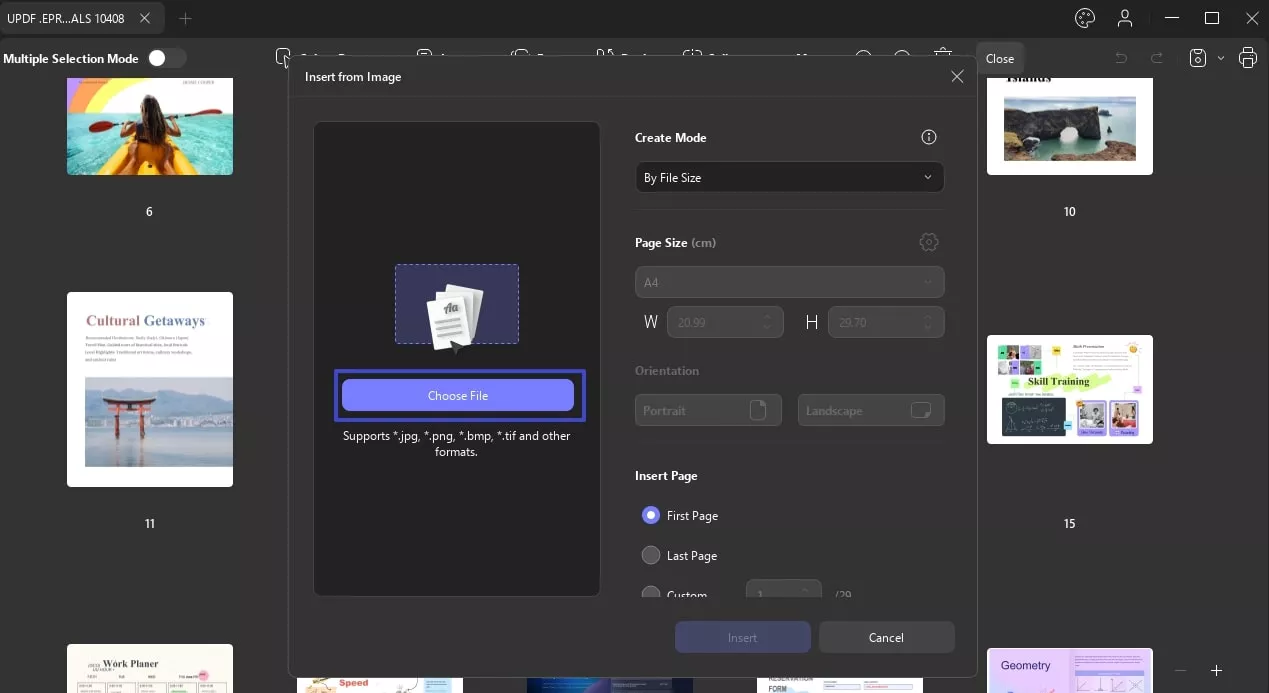
- แทรกหน้าว่าง:เมื่อเลือกตัวเลือก ' หน้าว่าง ' คุณสามารถเลือกขนาดหน้าได้—ค่าเริ่มต้น A1, A2, A3, A4, A5, กำหนดเอง ฯลฯ UPDF ยังช่วยให้คุณแทรกหน้าในแนวตั้งหรือแนวนอนได้อีกด้วย นอกจากนี้ คุณยังสามารถระบุตำแหน่งที่จะแทรกหน้าว่างได้ เช่น หน้าแรกหรือหน้าสุดท้าย หรือก่อนหรือหลังหน้าที่ระบุ
- แทรกจากคลิปบอร์ด:คุณสามารถแทรกหน้าด้วยเนื้อหาที่คัดลอกไปยังคลิปบอร์ดของคุณ เช่นเดียวกับตัวเลือก ' แทรกจากหน้าว่าง ' คุณสามารถปรับแต่งขนาดหน้าและระบุตำแหน่งที่จะแทรกได้ หากข้อความบนหน้าที่แทรกมีขนาดเล็กเกินไป คุณสามารถคลิกที่ตัวเลือก " ปิด " และเครื่องมือเพื่อเข้าถึงการแก้ไขและปรับขนาดแบบอักษรของหน้าที่แทรก
- การแทรกแบบไขว้ :ตัวเลือกนี้ช่วยให้คุณแทรกไฟล์ PDF ที่มีหน้าคี่และหน้าคู่เข้าด้วยกันตามลำดับที่ถูกต้อง ด้วย ตัวเลือก จากคุณสามารถเลือกไฟล์ทั้งหมดและแทรกลงในไฟล์ต้นฉบับได้บนหน้าจอสำหรับการแทรกแบบไขว้หน้าคุณสามารถใช้สองวิธีดังที่แสดงในภาพหน้าจอ:
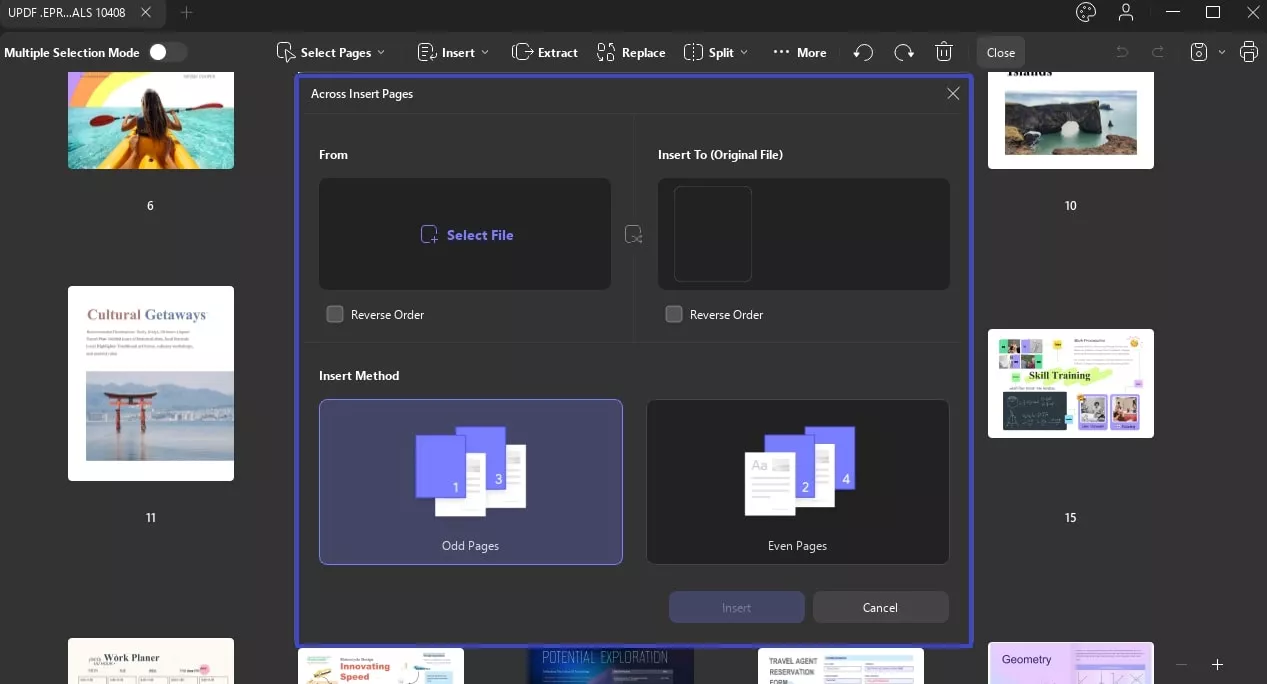
- หน้าคี่:คุณสามารถเลือก ตัวเลือก หน้าคี่เพื่อเพิ่มเป็นหน้าคี่ในไฟล์ต้นฉบับของคุณได้
- หน้าคู่:หากคุณต้องการแทรกหน้า PDF ที่เลือกไว้เป็นหน้าคู่ในไฟล์ต้นฉบับของคุณ ให้เลือกตัวเลือกหน้าคู่
นอกจากการคลิกที่ปุ่มด้านบน คุณยังสามารถคลิก ไอคอน เครื่องหมายบวกระหว่างหน้าและเลือก ตัวเลือก จากไฟล์ จากภาพ หน้าว่าง หรือจากคลิปบอร์ดเพื่อแทรกตามต้องการ
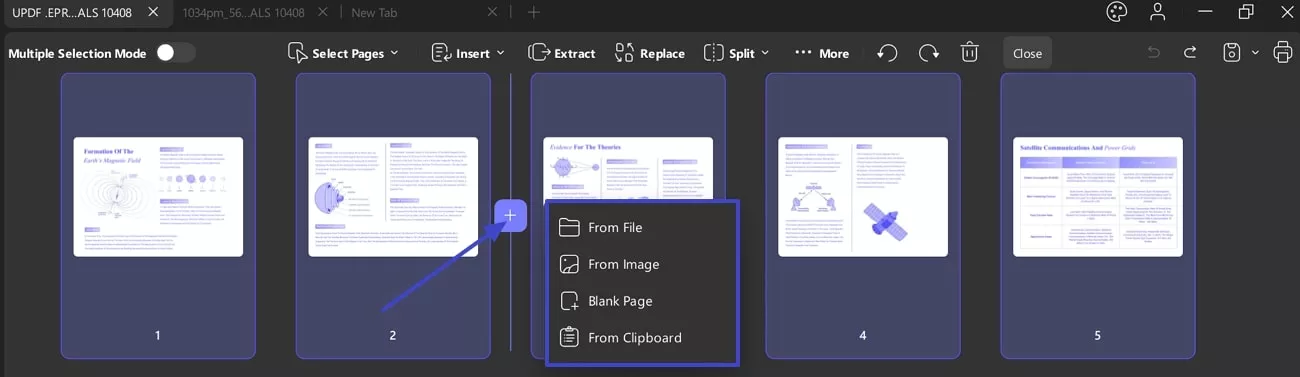
นอกจากวิธีการที่กล่าวถึงข้างต้นแล้ว UPDF ยังช่วยให้คุณแทรกหน้าต่างๆ ผ่านภาพขนาดย่อได้อีกด้วย ดังต่อไปนี้:
ขั้นตอนที่ 1:ตรวจสอบให้แน่ใจว่าได้เปิดใช้งานมุมมองภาพขนาดย่อแล้ว หากไม่ได้เปิดใช้งาน ให้คลิกไอคอนภาพขนาดย่อที่มุมล่างซ้าย
ขั้นตอนที่ 2:คลิกที่ “จุดสามจุด” หรือคลิกขวาเพื่อเลือก “แทรกหน้า” จากนั้นเลือกตัวเลือกที่คุณต้องการ
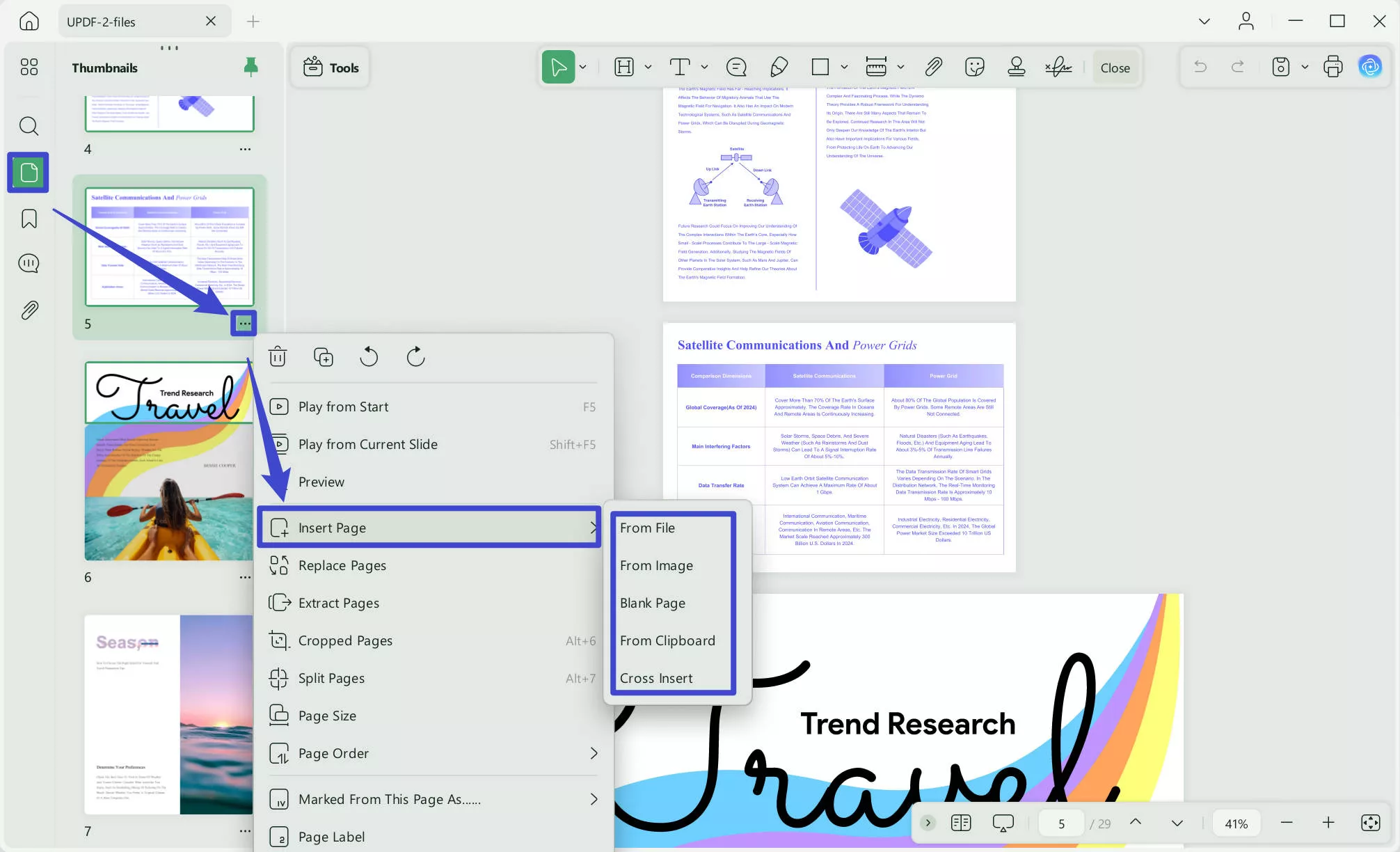
4. เปลี่ยนหน้า
UPDF ยังช่วยให้คุณแทนที่หน้าด้วยไฟล์ PDF อื่นได้ ต่อไปนี้คือวิธีการแทนที่หน้าเฉพาะด้วย PDF หน้าเดียว:
- เลือกหน้าที่คุณต้องการแทนที่ในโหมดจัดระเบียบหน้า
- คลิกตัวเลือก ' แทนที่ ' บนแถบเครื่องมือด้านบน
- เลือกไฟล์ PDF หน้าเดียวที่คุณต้องการใช้แทนที่และคลิก " เปิด " หน้าที่เลือกจะถูกแทนที่
หากต้องการแทนที่หน้าเฉพาะหลายหน้าด้วย PDF หลายหน้า ให้ทำดังนี้:
- เลือกหน้าที่คุณต้องการแทนที่และคลิกตัวเลือก " แทนที่ " บนแถบเครื่องมือด้านบน ตัวอย่างเช่น หากคุณเลือกหน้าเฉพาะสามหน้า
- เลือก PDF หลายหน้าจากพื้นที่เก็บข้อมูลในเครื่องของคุณ UPDF จะแจ้งให้คุณปรับแต่งช่วงหน้าสำหรับการแทรก คลิกปุ่ม ' แทนที่ ' เพื่อดำเนินการต่อ (หากคุณใช้ PDF สี่หน้าเพื่อแทนที่หน้าที่เลือก โปรดปรับแต่งการตั้งค่าอย่างระมัดระวัง)
- หน้าที่เลือกจะถูกแทนที่ด้วยหน้าจาก PDF ที่เลือก
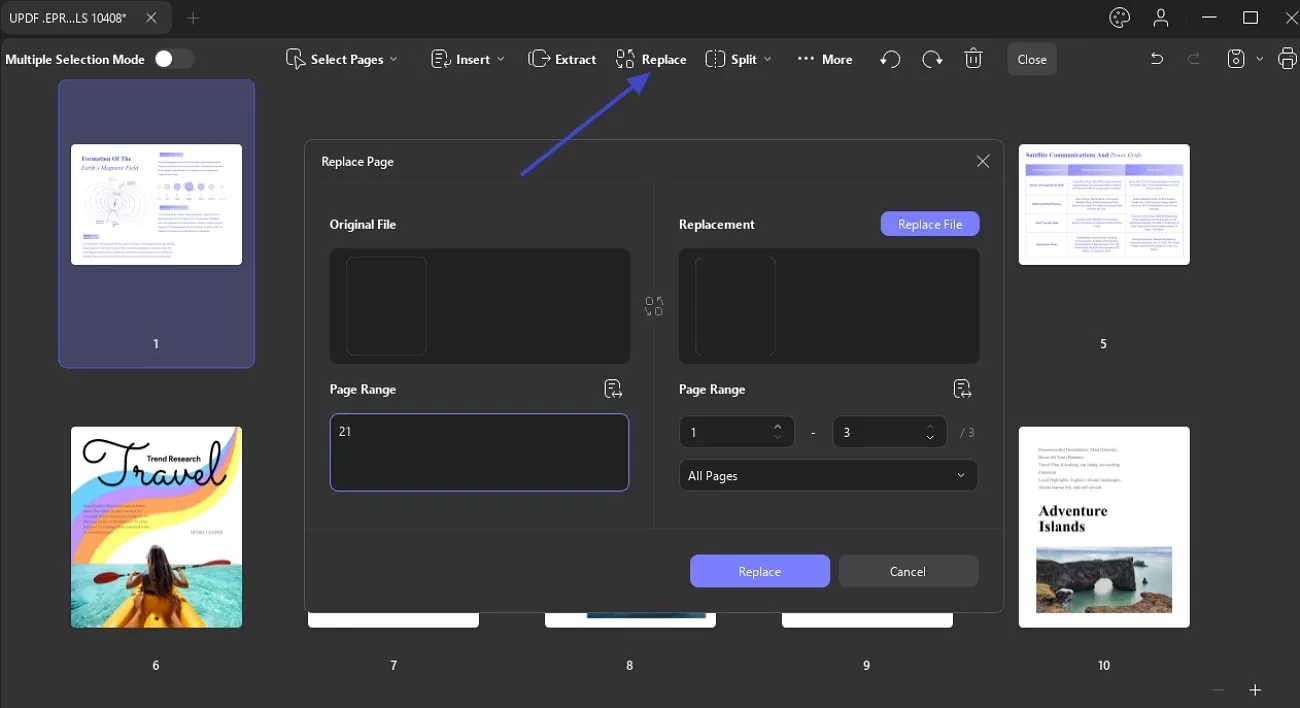
5. แยกหน้าออกมา
คุณสามารถแยกหน้าใน UPDF เพื่อสร้างไฟล์ใหม่ได้ ดังต่อไปนี้:
- ไปที่โหมดการจัดการหน้าโดยการคลิกเมนู ' จัดระเบียบหน้า '
- เลือกหน้าที่คุณต้องการแยกจาก PDF จากนั้นคลิก " แยก " บนแถบเครื่องมือด้านบน
- UPDF จะแสดงหน้าต่างยืนยัน ซึ่งคุณจะเห็นประเภทการแยกไฟล์จากตัวเลือก PDF, Image และ Image PDF คุณสามารถเลือกช่วงหน้าที่จะแยกไฟล์ได้ นอกจากนี้ คุณยังสามารถเลือกที่จะแยกหน้าเป็นไฟล์หลายไฟล์และลบหน้าที่เลือกหลังจากแยกไฟล์แล้วได้อีกด้วย
- หลังจากยืนยันแล้ว ให้คลิก " แยก " เลือกโฟลเดอร์ที่จะบันทึกหน้าที่แยกออกมา และคลิก " บันทึก " หน้าที่เลือกจะถูกแยกออกมาเป็นไฟล์ใหม่ ซึ่งจะถูกบันทึกไว้ในตำแหน่งที่คุณเลือก
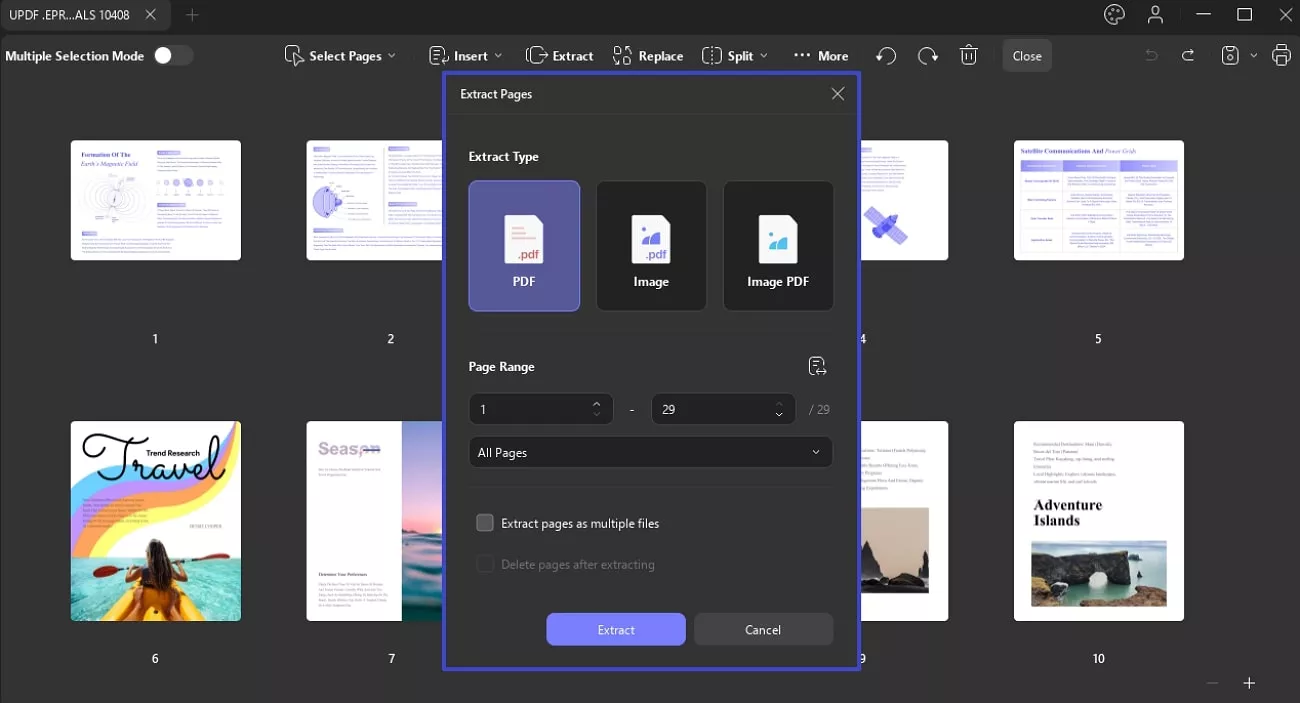
6. การแบ่งหน้า
UPDF รองรับการแบ่งหน้าตามจำนวนหน้า ตามขนาด ตามบุ๊กมาร์กระดับบนสุด และตามช่วงการแบ่งที่กำหนดเอง
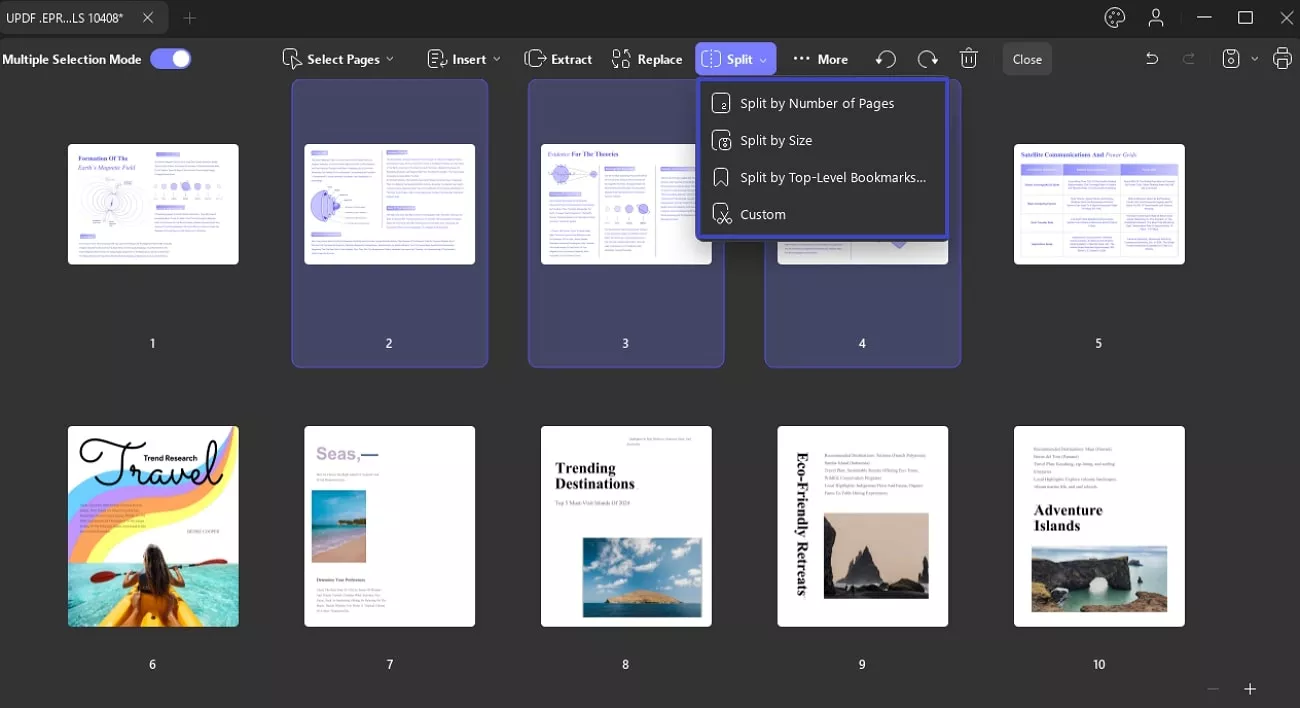
วิธีที่ 1. แบ่งตามจำนวนหน้า
ตัวเลือกนี้ช่วยให้คุณแบ่ง PDF หลายหน้าออกเป็น PDF ขนาดเล็กหลาย ๆ ฉบับ ตัวอย่างเช่น หาก PDF ของคุณมี 23 หน้า คุณสามารถเลือกแยกออกเป็น PDF จำนวนเท่าใดก็ได้ สูงสุด 23 หน้า โดยป้อนจำนวนที่ต้องการด้วยตนเอง
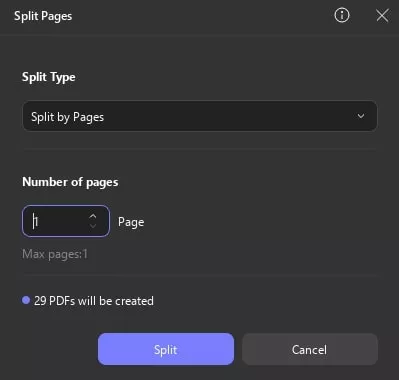
วิธีที่ 2. แบ่งตามขนาด
หากคุณเลือก " แบ่งตามขนาด " UPDF จะแจ้งให้คุณป้อนขนาดเฉพาะสำหรับไฟล์ PDF ที่แบ่งแต่ละไฟล์ หลังจากป้อนขนาดที่ต้องการแล้ว ให้คลิกปุ่ม " แบ่ง " เพื่อยืนยัน จากนั้น UPDF จะสร้างไฟล์ PDF หลายไฟล์ตามขนาดที่ระบุ และไฟล์ PDF ทั้งหมดจะถูกบันทึกไว้ในโฟลเดอร์ภายในไดเร็กทอรีที่เลือก
รูปภาพต่อไปนี้แสดงอินเทอร์เฟซการยืนยันเมื่อแบ่งไฟล์ PDF ขนาด 17.12MB
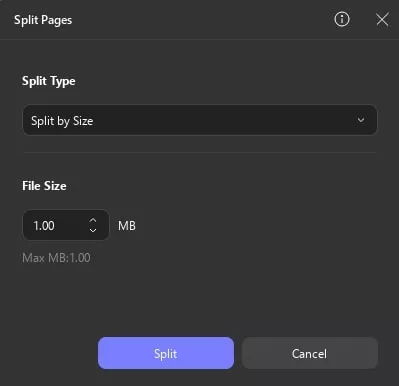
วิธีที่ 3. แบ่งตามบุ๊กมาร์กระดับบนสุด
ตามชื่อที่แนะนำ วิธีนี้ช่วยให้คุณแบ่งไฟล์ PDF หลายหน้าโดยอิงตามบุ๊กมาร์กระดับบนสุด ก่อนใช้ขั้นตอนนี้ โปรดตรวจสอบให้แน่ใจว่าคุณได้เพิ่มบุ๊กมาร์กระดับบนสุดลงใน PDF แล้ว เพื่อให้แบ่งไฟล์ได้อย่างแม่นยำ
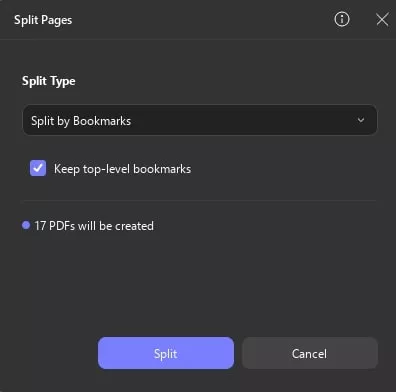
วิธีที่ 4. ช่วงการแบ่งแบบกำหนดเอง
UPDF ยังช่วยให้คุณแยกไฟล์ PDF หลายหน้าโดยใช้ช่วงหน้าที่กำหนดเองได้อีกด้วย
หลังจากเลือกวิธีนี้แล้ว แผงด้านซ้ายจะแสดงภาพขนาดย่อของหน้า PDF เลื่อนเมาส์ไปเหนือหน้าที่คุณต้องการเริ่มแยก แล้วคลิกไอคอนกรรไกร จากนั้นกด ปุ่ม เอกสารจะถูกแยกเป็น 2 เอกสารสำเร็จและเลือกตำแหน่งที่จะบันทึกไฟล์ PDF ที่แยกแล้ว โดยคลิกปุ่ม ' แยก ' และเลือกตำแหน่งที่จะบันทึกไฟล์ PDF ที่แยกแล้ว
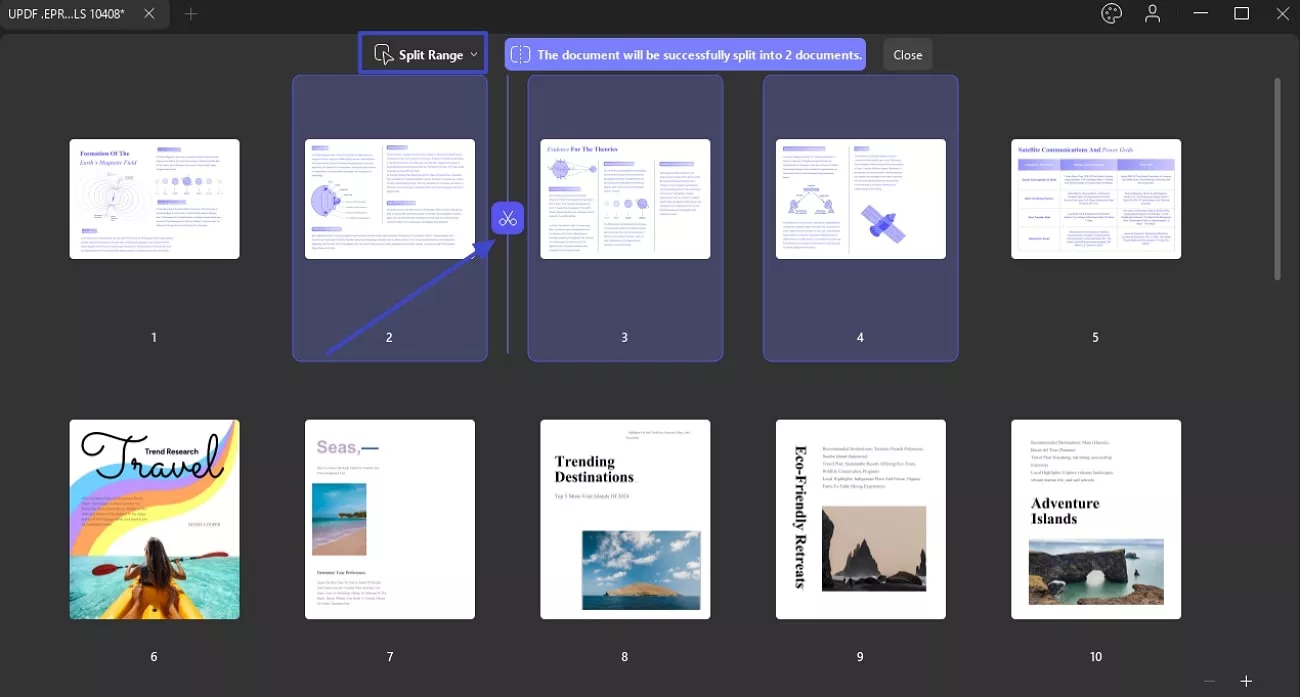
7. ป้ายหน้า ลำดับ และขนาด
UPDF นำเสนอ ตัวเลือก Moreซึ่งคุณสามารถเลือกคุณสมบัติต่อไปนี้ได้:
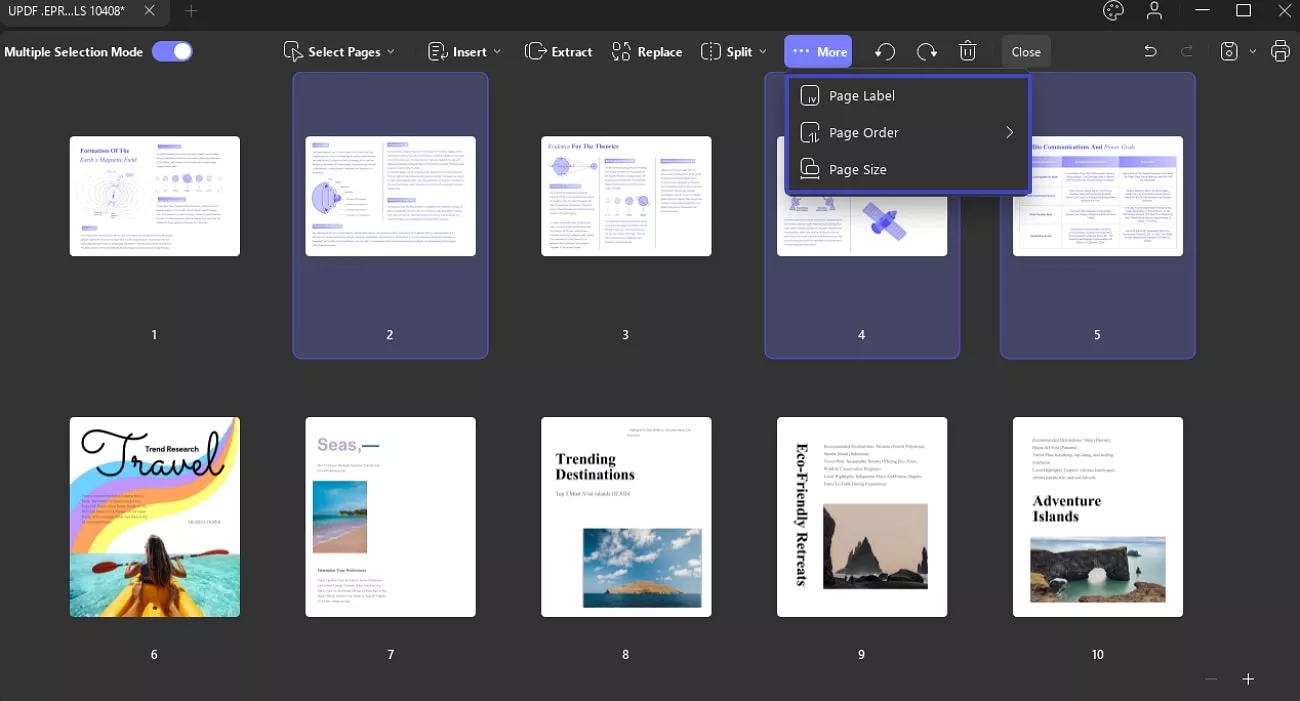
- ป้าย หน้า :คุณสามารถเพิ่มป้ายหน้าให้กับหน้า PDF ด้วยรูปแบบต่างๆ เช่น ตัวเลขโรมันหรือลำดับตัวอักษร
- ทำให้คุณเปลี่ยนอักษรตัวแรกของหน้าจาก ส่วน Prefixได้ เช่น ff1, ff2 และ ff3
- จาก ส่วน เริ่มต้น ATช่วยให้คุณสามารถตั้งชื่อหน้าตามคำนำหน้า เช่น ff2, ff3 และต่อๆ ไป
- UPDF ช่วยให้คุณจัดระเบียบหน้าต่างๆ ตามช่วงหน้าเช่น หน้าทั้งหมด หน้าคู่ และหน้าคี่ ตามที่คุณต้องการ
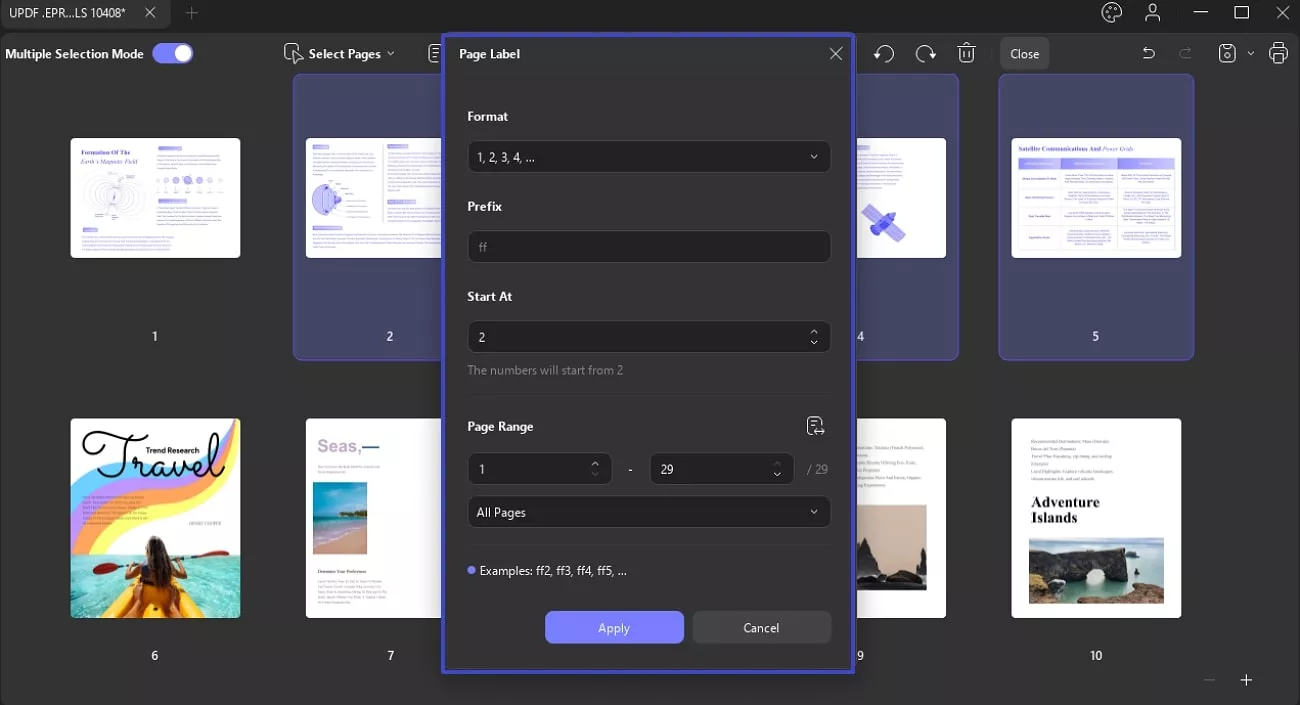
2. ลำดับหน้า:จาก ตัวเลือก ลำดับหน้าคุณสามารถเลือกรับตัวเลือกเพิ่มเติมได้สามตัวเลือก:
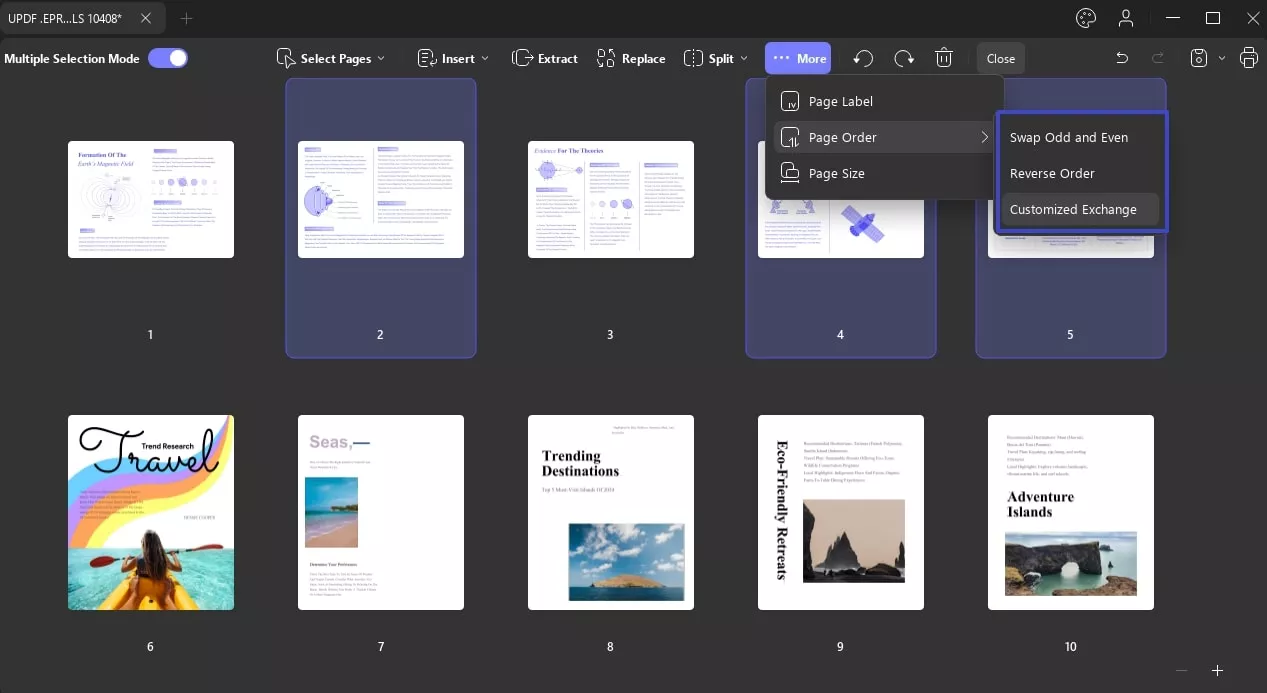
- สลับคี่จากคู่:ด้วยตัวเลือกนี้ คุณสามารถเปลี่ยนลำดับหน้าจากคู่เป็นคี่และจากคี่เป็นคู่ได้ตามต้องการ
- ลำดับย้อนกลับ:คุณยังสามารถย้อนกลับลำดับหน้าเอกสารของคุณได้โดยใช้ตัวเลือกลำดับย้อนกลับ
- ปรับแต่งการแลกเปลี่ยน:หากคุณต้องการสลับหน้า คุณสามารถเลือกตัวเลือกปรับแต่งการแลกเปลี่ยนได้โดยการพิมพ์ตัวเลขในส่วนการแลกเปลี่ยนและใน
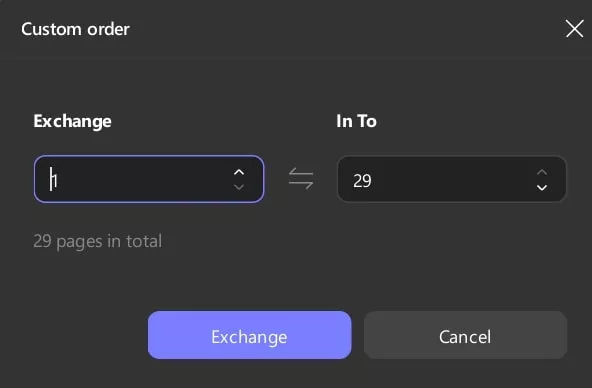
3. ขนาด หน้ากระดาษ : UPDF ช่วยให้คุณสามารถเปลี่ยนขนาดหน้ากระดาษเป็นหน่วยเซนติเมตร เช่น A4 และยังกำหนดความกว้างและความสูงของหน้ากระดาษได้ด้วย
- คุณสามารถเปลี่ยนหน้าได้ทั้งแบบแนวตั้งและแนวนอน
- โดยการพิมพ์ตัวเลข คุณสามารถระบุช่วงหน้าของหน้าที่คุณต้องการเปลี่ยนขนาดตั้งแต่เริ่มต้นถึงสิ้นสุดได้
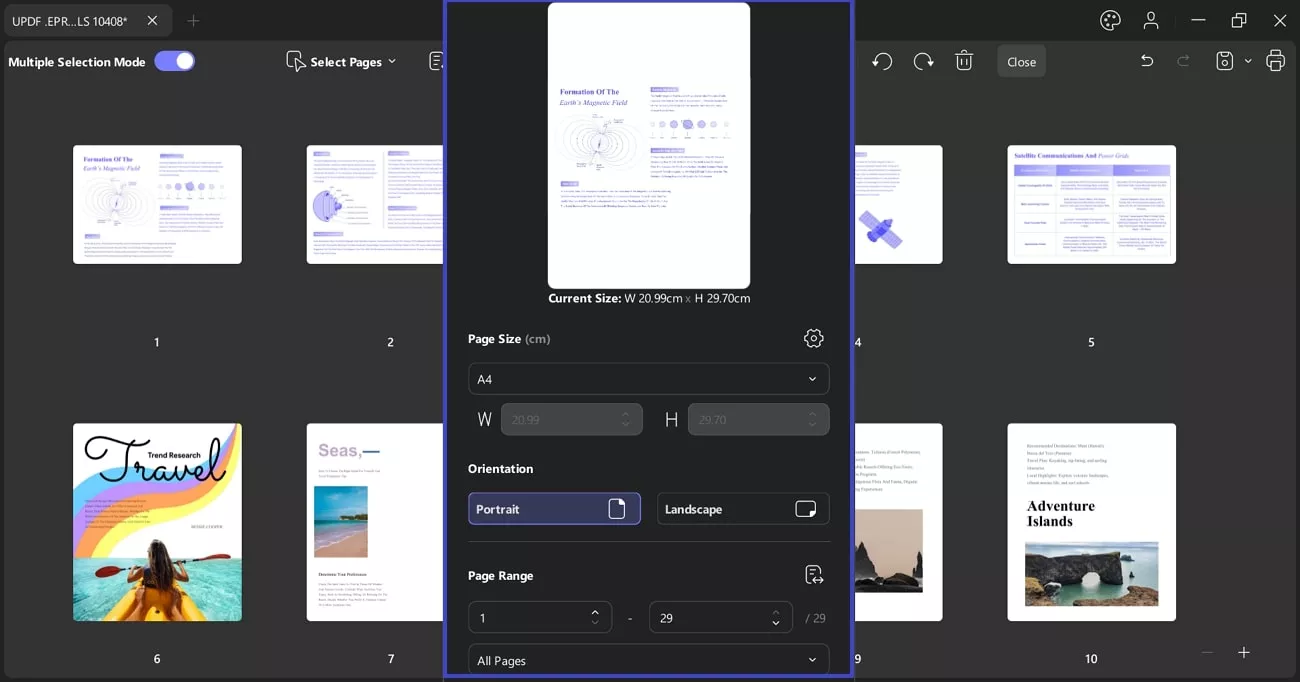
8. หมุนหน้า
หากต้องการหมุนหน้าใดหน้าหนึ่ง ให้คลิกที่หน้า จากนั้นเลือกตัวเลือกหมุนทวนเข็มนาฬิกาหรือหมุนตามเข็มนาฬิกา
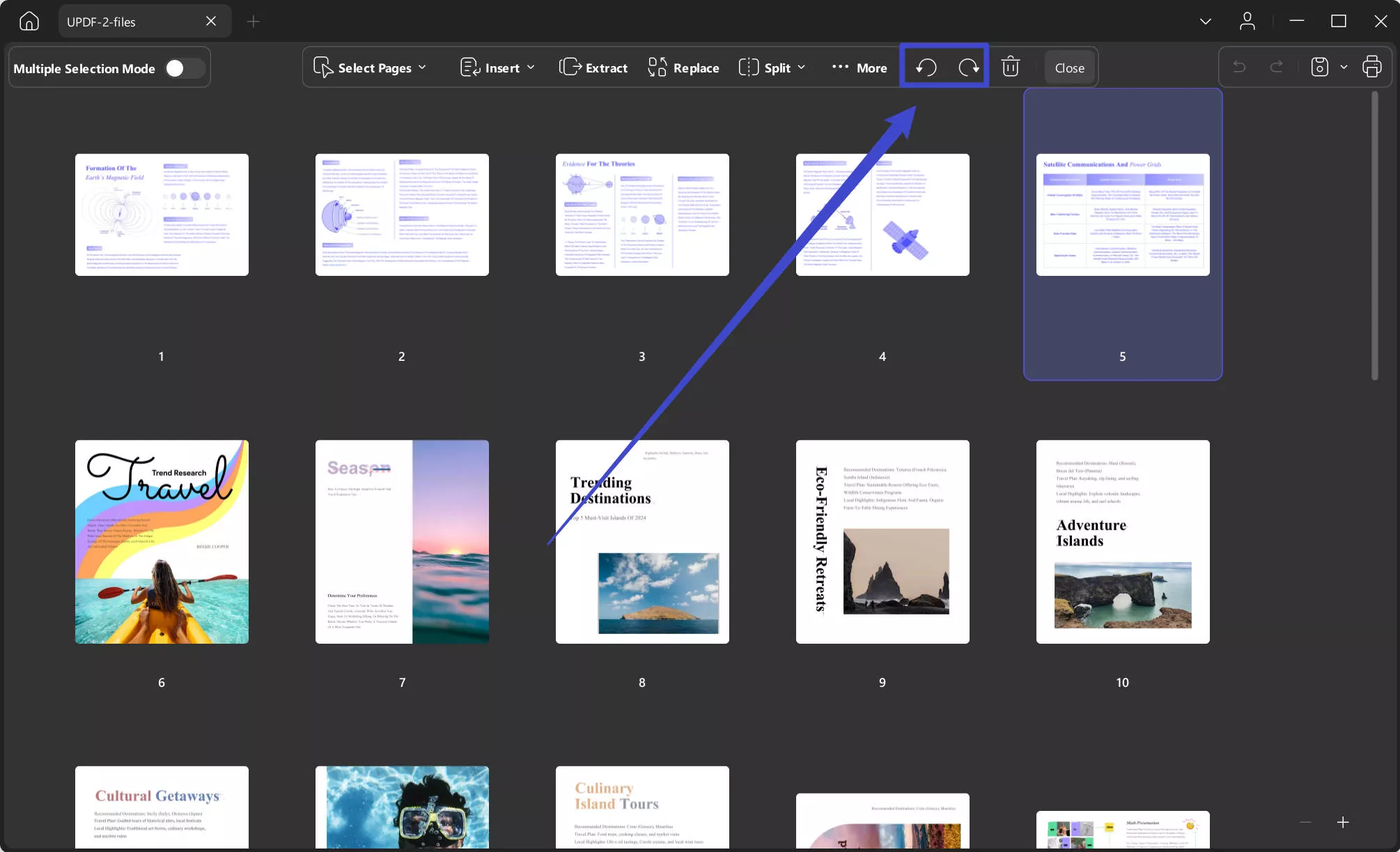
9. ลบหน้า
คุณสามารถลบหน้าที่ไม่ต้องการออกจากเอกสาร PDF ได้ด้วย ดังต่อไปนี้:
- ไปที่ฟังก์ชั่นจัดระเบียบหน้าหลัก
- เลือกหน้าที่คุณต้องการลบ คลิกตัวเลือก " ลบ " บนแถบเครื่องมือด้านบน หรือ กดปุ่ม " ลบ " บนแป้นพิมพ์ของคุณ
หมายเหตุ:คุณสามารถเลือกลบหน้าเดียวหรือหลายหน้าพร้อมกันได้
หลังจากลบหน้าแล้วอย่าลืมบันทึกไฟล์ด้วย
10. ซูมเข้าและซูมออก
ในโหมดจัดระเบียบหน้า คุณยังสามารถซูมเข้าหรือซูมออกบนภาพตัวอย่างขนาดย่อได้ ซึ่งมีประโยชน์อย่างยิ่งเมื่อจัดระเบียบ PDF ที่มีข้อความขนาดเล็ก
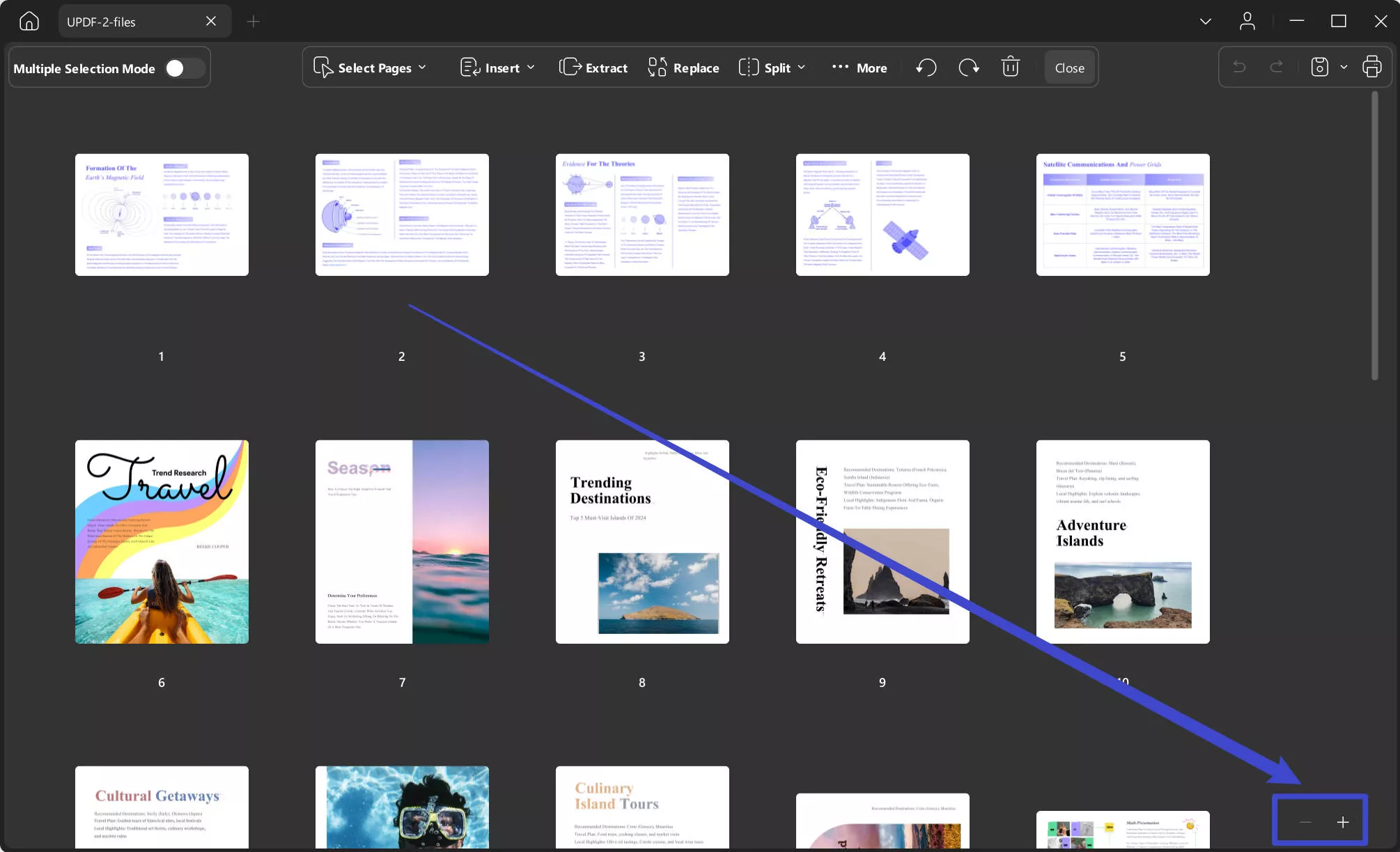
 UPDF
UPDF
 UPDF สำหรับ Windows
UPDF สำหรับ Windows UPDF สำหรับ Mac
UPDF สำหรับ Mac UPDF สำหรับ iPhone/iPad
UPDF สำหรับ iPhone/iPad UPDF สำหรับ Android
UPDF สำหรับ Android UPDF AI Online
UPDF AI Online UPDF Sign
UPDF Sign แก้ไข PDF
แก้ไข PDF ใส่คำอธิบาย PDF
ใส่คำอธิบาย PDF สร้าง PDF
สร้าง PDF ฟอร์ม PDF
ฟอร์ม PDF แก้ไขลิงก์
แก้ไขลิงก์ แปลง PDF
แปลง PDF OCR
OCR PDF เป็น Word
PDF เป็น Word PDF เป็นรูปภาพ
PDF เป็นรูปภาพ PDF เป็น Excel
PDF เป็น Excel จัดระเบียบ PDF
จัดระเบียบ PDF รวม PDF
รวม PDF แยก PDF
แยก PDF ครอบตัด PDF
ครอบตัด PDF หมุน PDF
หมุน PDF ป้องกัน PDF
ป้องกัน PDF เซ็น PDF
เซ็น PDF ลบข้อความ PDF
ลบข้อความ PDF ล้าง PDF
ล้าง PDF เอาความปลอดภัยออก
เอาความปลอดภัยออก อ่าน PDF
อ่าน PDF UPDF Cloud
UPDF Cloud บีบอัด PDF
บีบอัด PDF พิมพ์ PDF
พิมพ์ PDF ประมวลผลเป็นชุด
ประมวลผลเป็นชุด เกี่ยวกับ UPDF AI
เกี่ยวกับ UPDF AI โซลูชั่น UPDF AI
โซลูชั่น UPDF AI คู่มือผู้ใช้ AI
คู่มือผู้ใช้ AI คำถามที่พบบ่อยเกี่ยวกับ UPDF AI
คำถามที่พบบ่อยเกี่ยวกับ UPDF AI สรุป PDF
สรุป PDF แปล PDF
แปล PDF แชทกับ PDF
แชทกับ PDF สนทนากับ AI
สนทนากับ AI แชทด้วยรูปภาพ
แชทด้วยรูปภาพ PDF เป็นแผนที่ความคิด
PDF เป็นแผนที่ความคิด อธิบาย PDF
อธิบาย PDF งานวิจัยเชิงวิชาการ
งานวิจัยเชิงวิชาการ การค้นหาเอกสาร
การค้นหาเอกสาร โปรแกรมตรวจสอบ AI
โปรแกรมตรวจสอบ AI โปรแกรมเขียน AI
โปรแกรมเขียน AI โปรแกรมช่วยทำการบ้าน AI
โปรแกรมช่วยทำการบ้าน AI โปรแกรมสร้างแบบทดสอบ AI
โปรแกรมสร้างแบบทดสอบ AI โปรแกรมแก้โจทย์คณิตศาสตร์ AI
โปรแกรมแก้โจทย์คณิตศาสตร์ AI แปลง PDF เป็น Word
แปลง PDF เป็น Word แปลง PDF เป็น Excel
แปลง PDF เป็น Excel แปลง PDF เป็น PowerPoint
แปลง PDF เป็น PowerPoint คู่มือการใช้งาน
คู่มือการใช้งาน เคล็ดลับ UPDF
เคล็ดลับ UPDF คำถามที่พบบ่อย
คำถามที่พบบ่อย รีวิว UPDF
รีวิว UPDF ศูนย์ดาวน์โหลด
ศูนย์ดาวน์โหลด บล็อก
บล็อก ห้องข่าว
ห้องข่าว ข้อมูลจำเพาะทางเทคนิค
ข้อมูลจำเพาะทางเทคนิค อัปเดต
อัปเดต UPDF เทียบกับ Adobe Acrobat
UPDF เทียบกับ Adobe Acrobat UPDF เทียบกับ Foxit
UPDF เทียบกับ Foxit UPDF เทียบกับ PDF Expert
UPDF เทียบกับ PDF Expert